如何设置Windows S10防火墙在不通知我的情况下阻止新的应用程序?Windows10系统是微软发布的最新系统,越来越多的人开始使用它。默认情况下,
当新应用程序被阻止时,Windows防火墙会自动检查Windows Defender防火墙以通知我。
但是如果部分使用win10的用户不喜欢这个通知呢?今天,边肖将教你如何设置Win10防火墙,在不通知我的情况下阻止新的应用程序。我希望你会喜欢它。
如何设置Win10防火墙在不通知我的情况下阻止新应用程序:
1、点击左下角开始菜单,在打开菜单项中,展开Windows系统文件夹,找到并点击打开控制面板。
2.在控制面板中,根据类别查看方式,点击系统和安全,然后继续找到并点击打开Windows Defender防火墙,如下图所示;
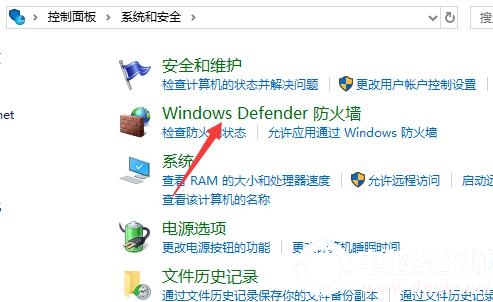
3.在Windows Defender防火墙窗口中,点击左侧的更改通知设置,如下图所示;
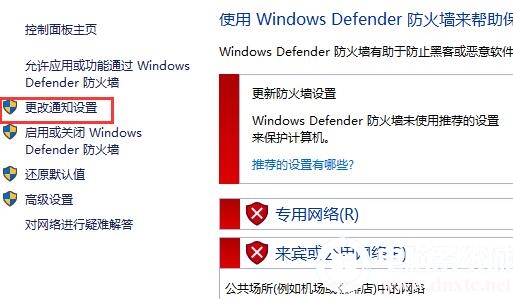
4、专网设置和公网设置,同时取消选中Windows Defender防火墙在新应用被阻止时通知我。经过此设置后,当防火墙阻止新的应用程序时,将不会有通知。
以上内容是关于设置Windows S10防火墙在不通知我的情况下停止新应用的解决方案。不知道大家有没有学过。如果你遇到过这样的问题,可以按照边肖的方法自己尝试一下,希望能帮你解决问题。
谢谢大家!更多教程信息请关注我们~ ~ ~
免责声明:本站所有文章内容,图片,视频等均是来源于用户投稿和互联网及文摘转载整编而成,不代表本站观点,不承担相关法律责任。其著作权各归其原作者或其出版社所有。如发现本站有涉嫌抄袭侵权/违法违规的内容,侵犯到您的权益,请在线联系站长,一经查实,本站将立刻删除。
本文来自网络,若有侵权,请联系删除,如若转载,请注明出处:https://www.freetrip88.com/baike/311240.html
